电脑开机蓝屏怎么解决-小白官网教程
- 分类:教程 回答于: 2022年11月24日 13:01:18
在使用电脑的过程中,如果我们操作不当,比如说强制断电等等可能会造成电脑开机蓝屏.那么电脑开机蓝屏如何解决呢?下面小白就教下大家电脑开机蓝屏解决方法。
工具/原料:
系统版本:Windows7系统
品牌型号:Dell D3
方法/步骤:
方法一:不兼容的显卡驱动导致蓝屏
电脑开机蓝屏如何解呢?计算机安全模卸装禁止进入电脑又或者是将显卡驱动载入。就拿win7系统来说,开机按F8,高级启动选项中选择安全模式。找出电脑台面,接着选择管理器,找出显示适配器,鼠标右键选择卸载。完成卸载后,请到小白官网下载相关显卡驱动安装。
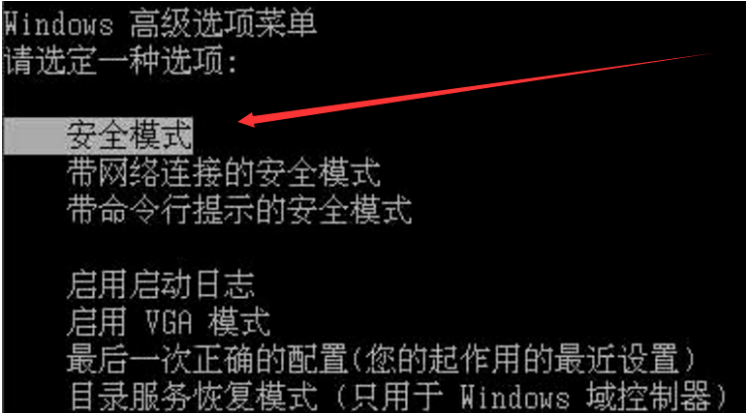
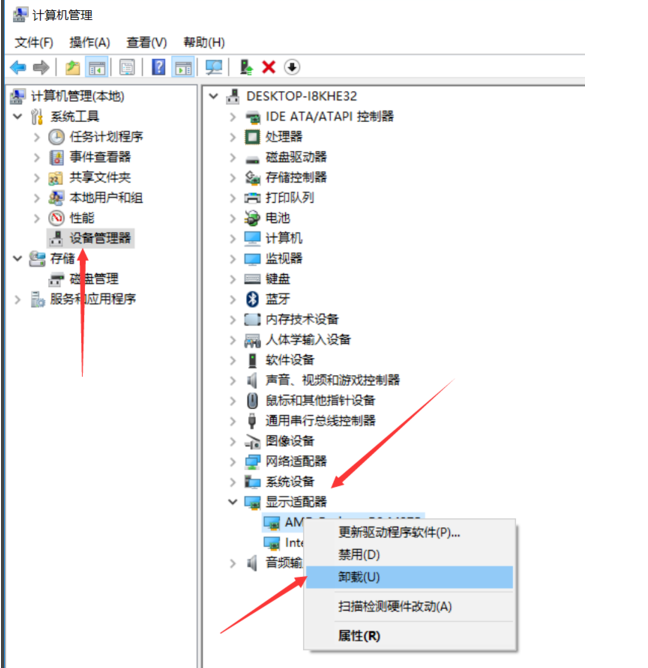
方法二:已安装软件或补丁不兼容
1、卸除不兼容的软件以及补丁,如果找不到哪款软件造成蓝屏的,请查看您的蓝屏代码记录下来到网上查找原因。解除电脑补丁的方法:控制面板-程序-程序-程序和功能-查看已经安装的更新即可。
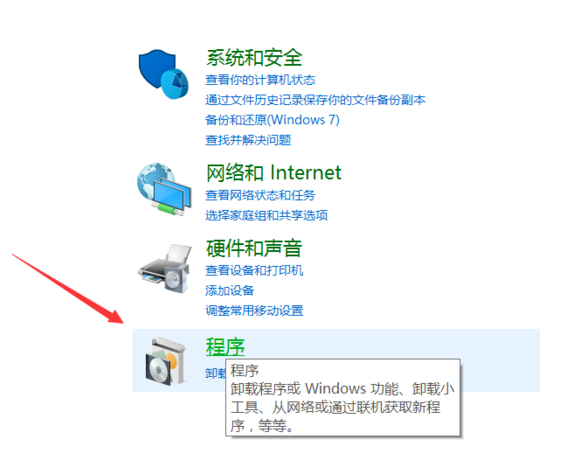
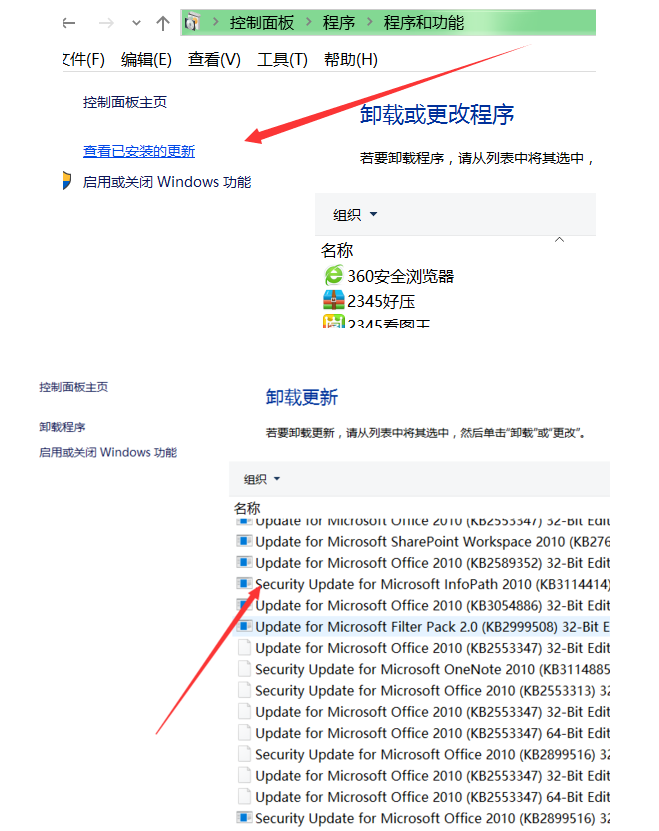
方法三:故障检测
1.首先取出电源电池,按下启动键20秒,向主板释放下静电。
2.使用DELL自带检测器进行自我检查,电脑开机按住fn功能键后按下电源键,就会出来一个蓝色的自检的界面,听到彩条声时按键盘,持续检测,如果硬件出现故障,在这次检测中报错,如果硬件没问题,那就是系统的故障问题。
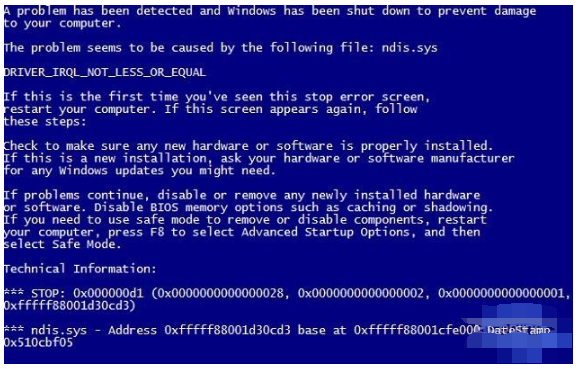
总结:
1、不兼容的显卡驱动导致蓝屏;
2、已安装软件或补丁不兼容;
3、故障检测。
 有用
26
有用
26


 小白系统
小白系统


 1000
1000 1000
1000 1000
1000 1000
1000 1000
1000 1000
1000 1000
1000 1000
1000 1000
1000 1000
1000猜您喜欢
- 小白一键重装系统工具如何给电脑系统..2021/12/02
- mac双系统重装windows2021/12/22
- 笔记本只能uefi启动怎么安装系统..2022/02/23
- 手把手教你acer宏碁笔记本电脑如何重..2020/06/09
- 简述小白三步装机版软件是否好用..2023/03/20
- 电脑屏幕亮度怎么调节2022/05/11
相关推荐
- win98模拟器怎么下载东西2023/01/18
- 小白一键系统重装系统GHO文件如何下载..2022/09/21
- 电脑软件中病毒的原因是什么..2022/12/25
- 宏碁笔记本黑屏怎么解决2021/11/03
- 蓝牙无线鼠标怎么连接电脑的方法教程..2021/11/11
- 从硬盘安装深度技术win7图文教程..2017/02/18

















